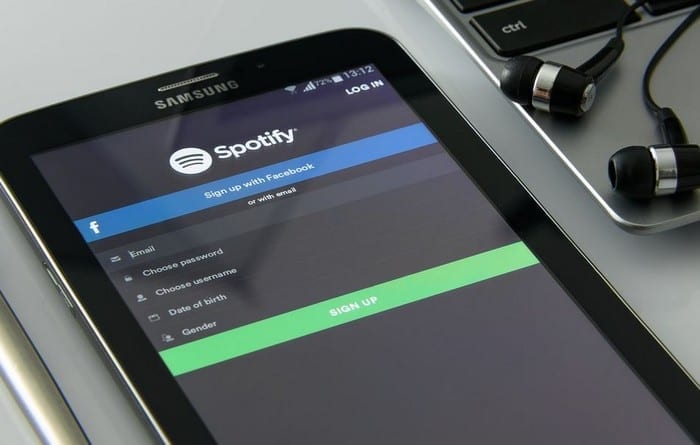Kaip naudotis „Spotify“ naujajame „Garmin Venu“.

„Garmin“ gamina ir tiekia vieną geriausių nešiojamųjų GPS technologijų. Naujausios jų naujovės – aktyvumo stebėjimo priemonė ir išmanusis laikrodis
Neseniai „Spotify“ leido vartotojams sujungti muziką ir podcast'us į tą patį grojaraštį. Tai reiškia, kad dabar galite sukurti savo podcast bloką! Tiesiog pridėkite podcast'o takelį, kai kurias dainas tarp jų kaip gomurio valymo priemones ir sudėkite dainas su kitu podcast'o epizodu. Šis formatas tikrai praverčia kuriant kelionių garso takelius, turint ko klausytis vykdant projektus namuose ar tiesiog maloniai pasiklausyti vienatvės.
Jei jau esate podcast'ų pamišimo dalis, tikriausiai daug ką išsaugojote savo „Spotify“ ir laukiate, kol bus tinkamai įtrauktas į grojaraštį. Jų ir jūsų proto labui išmokime tvarkyti „Spotify“ tinklalaides grojaraščiuose.
Nuo šiol internetinių transliacijų grojaraščius galite kurti tik iš savo mobiliojo įrenginio. Taip pat prie grojaraščio negalite įtraukti visų podcast'ų, tik atskirų epizodų. Jei norite klausytis visos tinklalaidės, eikite į Mano biblioteka > Tinklalaidės .
Pirmiausia „sekite“ podcast'ą, kurį norite įtraukti į savo grojaraštį.
Eikite į Mano biblioteka > Tinklalaidės .
Bakstelėkite podcast'ą, kurį turite pasiekti.
Šalia tinklalaidės epizodo, kurį norite pridėti, bus trys taškai. Bakstelėkite taškus, kad būtų rodomos meniu parinktys.
Slinkite žemyn meniu, kol pamatysite parinktį „Pridėti prie grojaraščio“.
Jei jau turite grojaraštį, į kurį norite įtraukti takelį, bakstelėkite pavadinimą.
Taip pat galite sukurti naują grojaraštį su takeliu. Bakstelėkite žalią mygtuką „Sukurti grojaraštį“.
Sukūrę grojaraštį, suteikite jam pavadinimą ir bakstelėkite „sukurti“.
Pridėję podcast'o turinį į norimą grojaraštį, galite pereiti į priekį ir pertvarkyti takelius pagal poreikį.
Skirtingai nei darbalaukio programėlėje, norint pertvarkyti takelius mobiliajame įrenginyje, reikia atlikti dar kelis veiksmus.
Atidarykite grojaraštį, kurį reikia pertvarkyti.
Ekrano viršuje vilkite grojaraščio langą, kad pasiektumėte paieškos juostą.
Šalia paieškos juostos bakstelėkite „Filtrai“ ir pasirinkite „Custom Order“.
Būsite grąžinti į grojaraščio ekraną.
Viršutiniame dešiniajame ekrano kampe bakstelėkite tris taškus ir pasirinkite „Redaguoti“.
Vilkite takelius ir numeskite juos tokia tvarka, kokia norite!
Baigę būtinai paspauskite „atlikta“.
*Atminkite, kad kiekviena nauja jūsų pridėta daina bus automatiškai įtraukta į grojaraščio viršų.
Prireikė šiek tiek laiko, bet „Spotify“ pagaliau suteikė galimybę „Android“ naudotojams pertvarkyti savo dainas prieš dvejus metus.
Pasirinkite grojaraštį, kurį norite redaguoti.
Bakstelėkite tris taškus dešiniajame ekrano kampe ir pasirinkite „Redaguoti grojaraštį“.
Dabar galite nuvilkti dainas ten, kur reikia.
Baigę spustelėkite viršutiniame kampe esantį mygtuką „Išsaugoti“.
Į grojaraštį įtraukėte netinkamą tinklalaidės epizodą? Jokiu problemu! Dalis organizacijos yra atsikratyti dalykų, kurie nepriklauso.
Eikite į norimą grojaraštį ir slinkite žemyn, kol rasite seriją, kurią norite ištrinti.
Spustelėkite šalia epizodo esančius taškus.
Bus rodomos meniu parinktys. Slinkite, kol pamatysite „Pašalinti iš šio grojaraščio“.
Norėdami ištrinti, bakstelėkite šią parinktį.
Perkėlus tinklalaidės epizodus iš vieno grojaraščio į kitą, jis nepašalinamas iš dabartinio grojaraščio. Pirmiausia turite įtraukti seriją į naują grojaraštį, o tada pašalinti takelį iš esamo. Tai gali atrodyti nuobodžiai, bet tikrai įmanoma.
Prisijungę prie „Spotify“ visi pradedame nuo didelių lūkesčių dėl tobulumo grojaraščio, tačiau kartais grojaraščiai nukrenta. Tačiau turėdami galimybę dabar pridėti internetinių transliacijų, savo grojaraščių tvarkymą turėtume vertinti kaip savitarnos rutiną, o ne užduotį. Podcast'ai daugeliui žmonių suteikė komfortą, pramogas ir išsilavinimą. Kodėl turėtume paslėpti savo mėgstamas podcast'as virtualios netvarkos sąraše?
Mėgaukitės tinkindami podcast'ų blokus!
„Garmin“ gamina ir tiekia vieną geriausių nešiojamųjų GPS technologijų. Naujausios jų naujovės – aktyvumo stebėjimo priemonė ir išmanusis laikrodis
„Spotify“ šiuo metu yra populiariausia garso prenumeratos srautinio perdavimo paslauga pasaulyje, turinti daugiau nei 286 mln. vartotojų, įskaitant 130 mln.
Labai svarbu turėti tinkamą muziką tinkama proga. Tačiau tai galima lengvai ištaisyti sukuriant „Spotify“ grojaraštį sporto salėje, namuose ir kt
„Spotify“ gali erzinti, jei jis automatiškai atsidaro kiekvieną kartą, kai paleidžiate kompiuterį. Išjunkite automatinį paleidimą atlikdami šiuos veiksmus.
Sužinokite, kokių dainų dažniausiai klausėtės 2020 m. naudodami „Spotify Wrapped“. Klausykitės dainų, kurias laikėte geriausiomis metų laikais.
Išvalykite grojaraščio netvarką iš savo „Spotify“ paskyros. Sujunkite tiek grojaraščių, kiek norite, kad išliktumėte tvarkingi.
Sužinokite, kaip galite pakartotinai perskaityti dainą „Spotify“. Klausykitės mėgstamos dainos nepaliesdami kartojimo mygtuko.
Sužinokite, kaip sumažinti mobiliojo ryšio duomenų naudojimą klausantis muzikos naudojant „Spotify“.
Tiems tėvams su vaikais, kurie nori, kad jų vaikai galėtų saugiai mėgautis „Spotify“ muzika, yra nauja įdomi parinktis: „Spotify Kids“.
2019 m. spalį „Spotify“ išleido „Canvas“. „Canvas“ yra nauja funkcija, leidžianti atlikėjams įkelti nuo trijų iki aštuonių sekundžių trukmės vaizdo įrašus. Šie vaizdo įrašai,
„Spotify“ aiškiai nurodo, kad vartotojo vardas naudojamas jūsų tapatybei nustatyti. Todėl sukūrę jį prisiregistruodami, jo pakeisti nebegalite, jums nepatinka dabartinis „Spotify“ vartotojo vardas? Galite jį pakeisti atlikdami čia nurodytus veiksmus.
Klausydamiesi muzikos vien „Spotify“ galite atsipalaiduoti. Jūs neturite, kas jums trukdytų, kai daina yra geriausia. Tačiau kartais mėgaukitės klausytis muzikos su draugų grupe naudodami „Spotify“. Tiesiog atlikite šiuos veiksmus.
Ar kada nors ištrynėte tai, ko nenorėjote? Tikrai taip, ir koks palengvėjimas buvo, kai jį gavai, tiesa? Kiekviena programa turi savo apdorojimą
Jūs ne vienintelis, turintis problemų su „Spotify“. Tai klaidinga programa. Štai keletas dalykų, kuriuos galite pabandyti pagerinti savo patirtį.
Neseniai „Spotify“ leido vartotojams sujungti muziką ir podcast'us į tą patį grojaraštį. Tai reiškia, kad dabar galite sukurti savo podcast bloką!
Muzikos srautinis perdavimas radikalizavo muzikos industriją ir pakeitė muzikos vartojimo būdą. Dabar karšti nauji albumai ir klasikiniai senieji kūriniai yra po ranka
Įsitikinkite, kad „Spotify“ yra išjungtas, kai užmiegate, nustatydami laikmatį. Galite naudoti muzikos programą nesijaudindami, kad palikote ją įjungtą.
Buvo smagu, kol truko, tiesa? „Spotify“ yra puiki muzikos programa, tačiau dėl įvairių priežasčių ji gali jums netikti. Galite tiesiog pašalinti
Suteikite savo Spotify grojaraščiui naują išvaizdą pakeisdami grojaraščio vaizdą. Štai kaip.
Jei negalite prisijungti prie savo „Spotify“ paskyros, nors naudojate teisingą vartotojo vardą ir slaptažodį, iš naujo nustatykite slaptažodį ir atnaujinkite programą.
Kryžminės nuorodos gali padaryti jūsų dokumentą daug patogesnį naudoti, gerai organizuotą ir prieinamą. Šiame gide sužinosite, kaip sukurti kryžmines nuorodas „Word“.
Norite sužinoti, kaip integruoti ChatGPT į Microsoft Word? Šiame gide parodoma, kaip tai padaryti naudojant ChatGPT for Word priedą, per 3 paprastus žingsnius.
Ar jums reikia suplanuoti periodinius susitikimus MS Teams su tais pačiais komandos nariais? Sužinokite, kaip nustatyti periodinį susitikimą Teams.
Laikykite talpyklą išvalytą savo „Google Chrome“ naršyklėje naudojant šiuos žingsnius.
Spotify gali būti erzinantis, jei jis automatiškai atsiveria kiekvieną kartą, kai paleidžiate savo kompiuterį. Išjunkite automatinius paleidimus naudodami šiuos žingsnius.
Ar nuolat matote „Atsiprašome, negalėjome jūsų prijungti“ klaidą MS Teams? Išbandykite šiuos trikčių šalinimo patarimus, kad atsikratytumėte šios problemos dabar!
Šiuo metu Microsoft Teams Live Events neleidžia išjungti anoniminių klausimų. Net ir registruoti vartotojai gali siųsti anoniminius klausimus.
Čia rasite išsamius nurodymus, kaip pakeisti vartotojo agento eilutę Apple Safari naršyklėje „MacOS“.
Sužinokite, kaip ištaisyti OneDrive klaidos kodą 0x8004de88, kad galėtumėte vėl naudotis savo debesų saugykla.
Ar turite RAR failų, kuriuos norite konvertuoti į ZIP failus? Sužinokite, kaip konvertuoti RAR failą į ZIP formatą.